Begrænsning af destinationer, der kan angives
Ved at begrænse de destinationer, som du kan sende scannede data og faxer til, kan du forhindre fejlafsendelse af data og datalæk.
VIGTIGT!
Du kan ikke begrænse destinationer for faxer, der er sendt af computeren.
Selv når brugen af nye destinationer eller destinationer fra sendefunktionsloggen er forbudt, kan brugere sende faxer fra en computer (pc-faxning) til en destination efter eget valg. For at begrænse de tilgængelige destinationer strengere skal du også forbyde afsendelse af faxer fra en computer. Forhindring af faxer, der sendes fra en computer
Når du bruger ACCESS MANAGEMENT SYSTEM, kan du ikke konfigurere nogle funktioner til at begrænse sendedestinationer.
For detaljer se manualen for ACCESS MANAGEMENT SYSTEM på webstedet med onlinemanualen.
Forbud mod brug af destinationer i TX-loggen
Du kan forhindre brugere i at angive destinationer i TX-loggen til scanning og fax.
Dette afsnit beskriver, hvordan du konfigurerer indstillingerne ved hjælp af Remote UI (Brugerinterface til fjernbetjening) fra en computer.
På kontrolpanelet skal du vælge [ Indstillinger/Registr.] på skærmen [Hjem] eller en anden skærm, og derefter vælge [Funktionsindstillinger] for at konfigurere indstillingerne. [Begræns genafsendelse fra log]
Indstillinger/Registr.] på skærmen [Hjem] eller en anden skærm, og derefter vælge [Funktionsindstillinger] for at konfigurere indstillingerne. [Begræns genafsendelse fra log]
Administratorrettigheder er påkrævet.
På kontrolpanelet skal du vælge [
 Indstillinger/Registr.] på skærmen [Hjem] eller en anden skærm, og derefter vælge [Funktionsindstillinger] for at konfigurere indstillingerne. [Begræns genafsendelse fra log]
Indstillinger/Registr.] på skærmen [Hjem] eller en anden skærm, og derefter vælge [Funktionsindstillinger] for at konfigurere indstillingerne. [Begræns genafsendelse fra log]Administratorrettigheder er påkrævet.
1
Log på Remote UI (Brugerinterface til fjernbetjening) som administrator. Start af Remote UI (Brugerinterface til fjernbetjening)
2
På Remote UI (Brugerinterface til fjernbetjening) portalside skal du klikke på [Settings/Registration]. Portalside for Remote UI (Brugerinterface til fjernbetjening)
3
Klik på [Send]  [Common Settings].
[Common Settings].
 [Common Settings].
[Common Settings].Skærmbilledet [Common Settings] vises.
4
Marker afkrydsningsfeltet [Restrict Resending from Log].
5
Klik på [OK].
Indstillingerne er fuldført.
6
Log ud fra Remote UI (Brugerinterface til fjernbetjening).
Sender kun til registrerede destinationer
Du kan konfigurere indstillingerne, så de destinationer, der kan angives som afsendende destinationer, er begrænset til følgende:
Destinationer, der er registreret i adressebogen eller hurtigkaldstaster Registrering af destinationer (Adressebog)
Destinationer, der er registreret til [Favoritindst.] Sådan registrerer du favoritindstillinger
E-mailadresser på login-brugere, der er registreret i brugeroplysningerne Registrering af brugerinformationer
Modtagere, der kan søges efter med en LDAP-server Sådan registrerer du LDAP-servere
Når denne funktion er aktiveret, kan brugere ikke indtaste en destination ved hjælp af de numeriske taster. Derudover slettes den TX-log, der er registreret, før aktivering af denne funktion, hvilket kun efterlader de førnævnte tilgængelige destinationer i TX-loggen.
Dette afsnit beskriver, hvordan du konfigurerer indstillingerne ved hjælp af Remote UI (Brugerinterface til fjernbetjening) fra en computer.
På kontrolpanelet skal du vælge [ Indstillinger/Registr.] på skærmen [Hjem] eller en anden skærm, og derefter vælge [Funktionsindstillinger] for at konfigurere indstillingerne. [Begræns ny modtager]
Indstillinger/Registr.] på skærmen [Hjem] eller en anden skærm, og derefter vælge [Funktionsindstillinger] for at konfigurere indstillingerne. [Begræns ny modtager]
Det kræver administrator- eller enhedsadministratorrettigheder.
På kontrolpanelet skal du vælge [
 Indstillinger/Registr.] på skærmen [Hjem] eller en anden skærm, og derefter vælge [Funktionsindstillinger] for at konfigurere indstillingerne. [Begræns ny modtager]
Indstillinger/Registr.] på skærmen [Hjem] eller en anden skærm, og derefter vælge [Funktionsindstillinger] for at konfigurere indstillingerne. [Begræns ny modtager]Det kræver administrator- eller enhedsadministratorrettigheder.
1
Log på Remote UI (Brugerinterface til fjernbetjening) som administrator. Start af Remote UI (Brugerinterface til fjernbetjening)
2
På Remote UI (Brugerinterface til fjernbetjening) portalside skal du klikke på [Settings/Registration]. Portalside for Remote UI (Brugerinterface til fjernbetjening)
3
Klik på [Send]  [Limit New Destination].
[Limit New Destination].
 [Limit New Destination].
[Limit New Destination].Skærmbilledet [Limit New Destination] vises.
4
I [Limit New Destination] skal du markere afkrydsningsfelterne for de funktioner, som destinationerne skal begrænses for.
5
Klik på [OK].
Indstillingerne er fuldført.
6
Log ud fra Remote UI (Brugerinterface til fjernbetjening).
Begrænsning af afsendelsesdestinationer til et specifikt domæne
Du kan begrænse e-mail- og I-faxdestinationer til adresser i et specifikt domæne. Derudover kan du tillade afsendelse til et specifikt domæne, mens du begrænser afsendelse til underdomæner.
Dette afsnit beskriver, hvordan du konfigurerer indstillingerne ved hjælp af Remote UI (Brugerinterface til fjernbetjening) fra en computer.
På kontrolpanelet skal du vælge [ Indstillinger/Registr.] på skærmen [Hjem] eller en anden skærm, og derefter vælge [Funktionsindstillinger] for at konfigurere indstillingerne. [Begræns domæne for sendemodtager]
Indstillinger/Registr.] på skærmen [Hjem] eller en anden skærm, og derefter vælge [Funktionsindstillinger] for at konfigurere indstillingerne. [Begræns domæne for sendemodtager]
Det kræver administrator- eller enhedsadministratorrettigheder.
På kontrolpanelet skal du vælge [
 Indstillinger/Registr.] på skærmen [Hjem] eller en anden skærm, og derefter vælge [Funktionsindstillinger] for at konfigurere indstillingerne. [Begræns domæne for sendemodtager]
Indstillinger/Registr.] på skærmen [Hjem] eller en anden skærm, og derefter vælge [Funktionsindstillinger] for at konfigurere indstillingerne. [Begræns domæne for sendemodtager]Det kræver administrator- eller enhedsadministratorrettigheder.
1
Log på Remote UI (Brugerinterface til fjernbetjening) som administrator. Start af Remote UI (Brugerinterface til fjernbetjening)
2
På Remote UI (Brugerinterface til fjernbetjening) portalside skal du klikke på [Settings/Registration]. Portalside for Remote UI (Brugerinterface til fjernbetjening)
3
Klik på [Send]  [Limit New Destination].
[Limit New Destination].
 [Limit New Destination].
[Limit New Destination].Skærmbilledet [Limit New Destination] vises.
4
Marker afkrydsningsfeltet [Restrict Sending to Domains].
5
Tilføj de domæner, der skal tillades som afsendende destinationer, på listen [Permitted Domains].
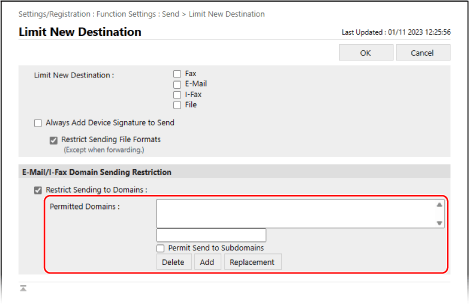
For at tilføje et domæne til listen skal du indtaste domænenavnet i indtastningsfeltet over [Add] og derefter klikke på [Add].
For at tillade afsendelse til et underdomæne af det domæne, du indtastede, skal du markere afkrydsningsfeltet [Permit Send to Subdomains] og derefter klikke på [Add].
Du kan registrere op til tre domæner.
6
Klik på [OK].
Indstillingerne er fuldført.
7
Log ud fra Remote UI (Brugerinterface til fjernbetjening).
BEMÆRK!
Redigering af et tilføjet domæne
Vælg det domæne, du vil redigere på listen [Permitted Domains], rediger det domæne, der vises i inputfeltet over [Replacement], og klik derefter på [Replacement].
Begrænsning af afsendelsesdestinationen til loginbrugerens e-mailadresse eller personlige mappe
Du kan begrænse destinationen, når du sender e-mail, og butiksplaceringen, når du sender filer, til følgende destinationer og lagerplaceringer:
Loginbrugerens e-mailadresse, der er registreret i brugeroplysningerne Registrering af brugerinformationer
Login-brugerens egen dedikerede mappe (Personlig mappe) Konfiguration af en personlig mappe
Dette afsnit beskriver, hvordan du konfigurerer indstillingerne ved hjælp af Remote UI (Brugerinterface til fjernbetjening) fra en computer.
På kontrolpanelet skal du vælge [ Indstillinger/Registr.] på skærmen [Hjem] eller en anden skærm, og derefter vælge [Funktionsindstillinger] for at konfigurere indstillingerne. [Alm. Indstillinger]
Indstillinger/Registr.] på skærmen [Hjem] eller en anden skærm, og derefter vælge [Funktionsindstillinger] for at konfigurere indstillingerne. [Alm. Indstillinger]
Det kræver administrator- eller enhedsadministratorrettigheder.
På kontrolpanelet skal du vælge [
 Indstillinger/Registr.] på skærmen [Hjem] eller en anden skærm, og derefter vælge [Funktionsindstillinger] for at konfigurere indstillingerne. [Alm. Indstillinger]
Indstillinger/Registr.] på skærmen [Hjem] eller en anden skærm, og derefter vælge [Funktionsindstillinger] for at konfigurere indstillingerne. [Alm. Indstillinger]Det kræver administrator- eller enhedsadministratorrettigheder.
1
Log på Remote UI (Brugerinterface til fjernbetjening) som administrator. Start af Remote UI (Brugerinterface til fjernbetjening)
2
På Remote UI (Brugerinterface til fjernbetjening) portalside skal du klikke på [Settings/Registration]. Portalside for Remote UI (Brugerinterface til fjernbetjening)
3
Klik på [Send]  [Limit Send Destination].
[Limit Send Destination].
 [Limit Send Destination].
[Limit Send Destination].Skærmbilledet [Limit Send Destination] vises.
4
I [TX Destination] skal du markere afkrydsningsfelterne for de elementer, som afsenderdestinationen skal begrænses for.
For at begrænse destinationen for afsendelse af e-mail, så login-brugere kun kan sende til deres egen e-mailadresse, skal du markere afkrydsningsfeltet [Only Send E-Mail to Myself].
For at begrænse butiksplaceringen, når filer sendes, så login-brugere kun kan sende til deres personlige mappe, skal du markere afkrydsningsfeltet [Only Send File to Personal Folder].
5
Klik på [OK].
Indstillingerne er fuldført.
6
Log ud fra Remote UI (Brugerinterface til fjernbetjening).